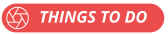5 grunner til å elske Amazon Fire Kids Edition -tabletters enkle foreldrekontroll
I partnerskap med Amazon Fire Kids Edition

Hvis du har tenkt på å ta spranget til nettbrettteknologi for den ivrige ungen din, er det egentlig ikke noe bedre valg enn en av de Amazon Fire Kids Edition -nettbrett, hvor en verden av læring, fantasi og til og med engasjert familietid er rett ved barnets fingertupper. Best av alt, foreldre trenger ikke å være en slags programvareingeniør for å sette opp foreldrekontroll: Amazon Fire Kids Edition tabletter er klare til å gå ut av esken, uten oppsett, ingen programvare å installere og ingen datamaskin kreves for å laste ned innhold.
Nerdete mamma Keiko hadde ingen problemer med å sette opp foreldrekontroll på Amazon Fire HD 8 Kids Edition-nettbrettet for sin fire år gamle sønn, Juda. Les videre for Keikos tips om hvordan du også kan sette opp foreldrekontroll for ditt eget Amazon Fire Kids Edition -nettbrett.

foto: Keiko Zoll
Amazon Fire Kids Edition-nettbrett har et års abonnement på Amazon FreeTime Unlimited slik at barna kan dykke ned i mer enn 15 000 barnevennlige bøker, videoer, pedagogiske apper og spill med bare noen få trykk på skjermen.
Keiko sier:"Selv om sønnen vår er nesten 5 år og leser for fullt i sin alder, må vi huske ikke alle bøker eller videoer passer for førskolebarn, så det er en av grunnene til at foreldrekontroll er et must for oss. Vi liker også å holde oss oppdatert om hva han ser og lærer, fordi han liker å snakke om appene han har spilt eller videoer han har sett. "
Og hva synes Juda? "Jeg skal se skumle filmer når jeg er 10, mamma. Det er greit." (Ja han faktisk sa det.)

foto: Keiko Zoll
I Amazon FreeTime -appen kan du slå på foreldrekontroll å gi barnet ditt sin egen personlige profil. Hvis du har mer enn ett barn, kan du opprette en profil for hver av dem.
Keiko sier:"Vi gjorde Juda til sin helt egen profil med daglige tidsbegrensninger og visse innholdsbegrensninger. Profilbildet hans er a T-rex, fordi dinosaurer er den åpenbare personlige maskoten til førskolebarn overalt. Min mann og jeg er de eneste som holder passordet for foreldrekontroll, så hvis Juda noen gang prøver å gjøre noe utenfor de forhåndsinnstilte grensene, må han først komme til mamma eller pappa for å låse det opp. "
Juda sier: "Vil du vennligst fortelle meg passordet?"

foto: Keiko Zoll
På skjermen for foreldreinnstillinger klikker du på "Daglige mål og tidsbegrensninger”Hvis du vil at barnet ditt bare skal bruke nettbrettet i bestemte tidsperioder eller bare i bestemte timer på døgnet. Her er en praktisk reisehack: Sett opp forskjellige tidsbegrensninger for hverdager versus helger. Hvis du gjør det meste av reisen din i helgene, for eksempel lange bilturer, kan du sette opp lengre tidsfrister bare for helgene.
Keiko sier:"Dette er min favorittfunksjon på nettbrettet Amazon Fire Kids Edition. Vi kan bryte ned Judas tidsgrenser basert på hva slags innhold han samhandler med. Vi lar vår sønn se opptil 1 time med videoer per dag og spille opptil 30 minutter med spill eller apper på nettbrettet. Når Juda når disse tidsbegrensningene, ikke flere videoer og ikke flere apper - men han har vi satt bøkene hans til "ubegrenset", slik at han kan ta opp nettbrettet og lese når han vil, så lenge han vil. "
Juda sier: "Mamma, jeg er tom for spilletid. Jeg skal gå å lesenå, ok? "

foto: Keiko Zoll
På skjermbildet Foreldreinnstillinger kan du trykke på "Administrer innhold og abonnement”For å skreddersy barnets opplevelse ved å legge til og fjerne spesifikt innhold, fra bøker og videoer til apper og til og med spesifikke tegn. Du kan også bruke smarte filtre til å filtrere innhold etter passende aldersgrupper.
Keiko sier:"Selv om Juda allerede leser og psyker om å starte barnehagen til høsten, er det definitivt noen ting vi ikke gjør vil nødvendigvis at han skal lese, se eller samhandle med på Amazon Fire Kids Edition -nettbrettet fordi det bare er utenfor hans alder område. Vi liker spesielt godt at vi kan filtrere innhold etter aldersgruppe, (så ingen R.L. Stine eller Dødslekene for Juda - ennå). Det som også er fantastisk er at vi kan filtrere bort bestemte karakterer fra serier og spill som skal forbli navnløse (tenk stort lilla dinosaur eller den skallede ungen fra Canada) som som foreldre, kanskje ikke er våre favorittkarakterer for vår sønn å samhandle med."
Sier Juda: "Hei mamma, hvorfor er det ingen spill fra [dette populære showet som gjør oss gale] på nettbrettet mitt?"
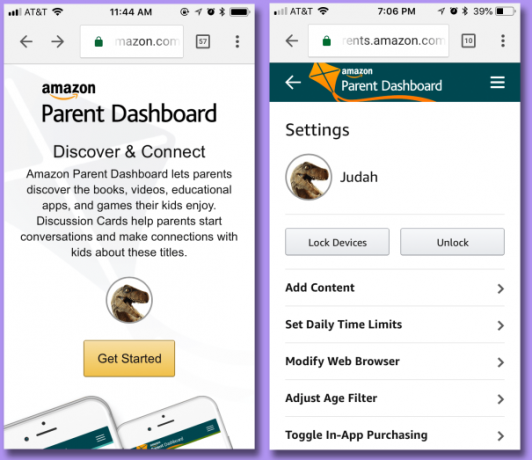
Foreldre kan få tilgang til Amazon Parent Dashboard via deres stasjonære eller mobile nettleser ved å besøke https://parents.amazon.com. Der ser du ikke bare hvilke apper, videoer, bøker og annet innhold barnet ditt sist har fått tilgang til, du kan få en visuell oversikt over hva slags innhold barnet ditt bruker mest.
Keiko sier: "Juda har en forkjærlighet for apper og spill, og det som er så fint med Amazon Parent Dashboard er at jeg kan klikke på hvilken som helst app, video, spill eller innhold han har brukt, og se et helt sett med diskusjonskort for å snakke om hva han samhandler med. En av favorittappene hans akkurat nå er et enkelt spill med brikker. Med unike diskusjonskort for hver Amazon FreeTime -app, Jeg har snakket med Juda om spillstrategien hans og hvordan han prøver å tenke et skritt foran. "
Juda sier: "Hei mamma, hvordan visste du at jeg så det?"
Fra $ 99,99 på Amazon.com, sjekk ut begge Amazon Fire Kids Edition -nettbrett for å se hvilken som passer familiens budsjett.
Hva er din favorittfunksjon ved Amazon Fire?